إذن ما هو WhatsApp؟ إنه أحد تطبيقات المراسلة الأكثر استخدامًا والذي سيطر على قلوب كل مستخدم للهاتف المحمول تقريبًا على وجه الأرض.
وعندما تمتلك شركة Facebook برنامج WhatsApp، فيتطور البرنامج مع المزيد من الميزات والفرص للتواصل مع "ملياري مستخدم.

هناك العديد من ميزات WhatsApp مثل إجراء مكالمات الفيديووإرسال موقعك الحالي وما إلى ذلك. هنا، ستتعرف على جميع نصائح وحيل WhatsApp في عام 2024التي تُغنيك عن إزالة جميع تطبيقات المراسلة الأخرى المتعثرة.
- 1. كيف تقوم بتثبيت الدردشة في الجزء العلوي من الشاشة؟
- 2. كيف تخفي دردشاتك؟
- 3. كيف تستعيد جهات اتصال WhatsApp المحذوفة؟
- 4. كيف تقوم بجدولة رسائل WhatsApp؟
- 5. كيف تميّز الرسائل المهمة؟
- 6. كيف تخفي آخر ظهور لك؟
- 7. كيف تقوم بتصدير دردشة WhatsApp؟
- 8. كيف تجد كل الصور ومقاطع الفيديو الخاصة بك على WhatsApp؟
- 9. كيف تخفي الوسائط من محادثات معينة في معرض الصور الخاص بك؟
- 10. كيف تقوم بتعطيل سهم القراءة؟
- 11. كيف تتعرف على جهة اتصال مزيفة؟
- 12. كيف تخفي صور ومقاطع فيديو مجموعة WhatsApp من المعرض؟
- 13. كيف تقرأ الرسائل دون عرض الأسهم الزرقاء؟
- 14. كيف يمكنك تمكين الرد الآلي على رسائل WhatsApp؟
- 15. كيف ترسل رسائل WhatsApp إلى العديد من الأشخاص؟
- 16. كيف تخفي حالتك عبر الإنترنت على WhatsApp أثناء الدردشة؟
- 17. كيف تعرف من يقرأ رسائل WhatsApp الخاصة بك؟
- 18. كيف تقوم بتعطيل إشعارات المجموعة في Android؟
- 19. كيف تقوم بإضافة رموز تعبيرية ونصوص إلى صور WhatsApp؟
- 20. كيف تقوم بإرسال صور متحركة على WhatsApp؟
تحقق من الفيديو التعليمي أدناه:
1. كيف تقوم بتثبيت الدردشة في الجزء العلوي من الشاشة؟
بغض النظر عن عدد الإشعارات التي تتلقاها من عدّة أشخاص، تظل الدردشة المثبّتة على WhatsApp دائمًا في المقدمة.
إليك كيف يمكنك تثبيت الدردشة على iPhone و Android:
* لمستخدمي iPhone:
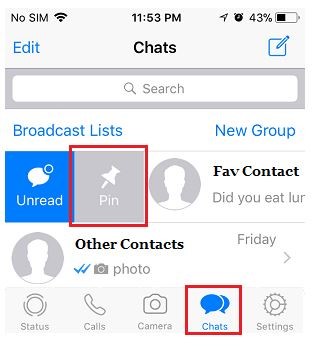
- الخطوة 1: قم بتشغيل WhatsApp على iPhone
- الخطوة 2: اضغط على علامة تبويب الدردشات الآن.
- الخطوة 3: بعد ذلك افتح شاشة الدردشات واسحب يمينًا على الدردشة التي ترغب في تثبيتها.
- الخطوة 4: بمجرد العثور على خيار "تثبيت"، اضغط عليه لتثبيت الدردشة التي تريدها.
* لمستخدمي Android:
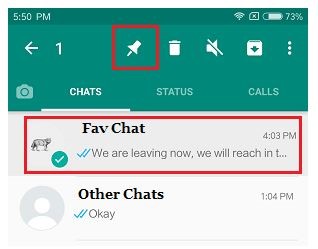
- الخطوة 1: قم بتشغيل WhatsApp على جهاز Android.
- الخطوة 2: الآن انقر واضغط طويلاً على الدردشة المفضلة التي تريد تثبيتها.
- الخطوة 3: عندما يتم تحديد المحادثة، ستلاحظ ظهور خيار الدبوس في الجزء العلوي من الشاشة.
- الخطوة 4: لتثبيت الدردشة، اضغط على "تثبيت".
MobileTrans - نقل WhatsApp بين iOS و Android
نقل WhatsApp بسهولة بين الهواتف المختلفة. حل بنقرة واحدة لإجراء نسخ احتياطي لمحادثات WhatsApp على أجهزة iOS / Android.
2. كيف تخفي دردشاتك؟
يمكنك إخفاء الدردشات الخاصة بك عن طريق أرشفتها. إنها ميزة مهمة في WhatsApp، حيث يمكنك أرشفة إشعاراتك وإخفائها عن الأشخاص.
إليك كيفية أرشفة الدردشات:
* لمستخدمي iPhone:
- الخطوة 1: قم بتشغيل WhatsApp على iPhone.
- الخطوة 2: بمجرد ظهور شاشة الدردشات، ابحث عن الدردشة التي ترغب في أرشفتها واسحب لليسار.

- الخطوة 3: سترى خيارين، الأرشفة والمزيد. انقر فوق أرشفة وسيتم أرشفة المحادثة الآن.

* لمستخدمي Android:
- الخطوة 1: قم بتشغيل WhatsApp على Android
- الخطوة 2: حدد موقع الدردشة لأرشفتها.
- الخطوة 3: اضغط مع الاستمرار على المحادثة.

- الخطوة 4: سيظهر رمز صندوق إسقاط أعلى الشاشة.

- الخطوة 5: اضغط على الأيقونة لأرشفة الدردشة.
3. كيف تقوم باستعادة جهات اتصال WhatsApp المحذوفة؟
إذا فقدت جهات اتصال على هاتفك، فقد تكون فقدت أيضًا جهات اتصال WhatsApp. ذلك لأن WhatsApp يستخدم جهات اتصال مماثلة مخزنة في هاتفك المحمول.
لحسن الحظ، هناك العديد من التطبيقات والأدوات لاستعادة جهات الاتصال الخاصة بك. ولكن هنا، ستتعرف على برنامج لنظام Android والآخر لجهاز iPhone.
* لمستخدمي Android:
أفضل تطبيق Android لـ استعادة جهات الاتصال المحذوفة هو MobileTrans. هذه الأداة الاحترافية هي الطريقة الأكثر أمانًا لاستعادة جهات الاتصال المحذوفة لمستخدمي Android.
إليك كيفية استعادة جهات الاتصال:
- الخطوة 1: قم بتنزيل وتثبيت تطبيق MobileTrans.
- الخطوة 2: انقر فوق خيار النسخ الاحتياطي والاستعادة

- الخطوة 3: بعد ذلك اضغط على علامة التبويب "استعادة بيانات WhatsApp المحذوفة".

- الخطوة 4: قم الآن بتوصيل الكمبيوتر بهاتفك.
- الخطوة 5: الآن قم بعمل نسخة احتياطية من بيانات WhatsApp الخاصة بك على الجهاز بإتباع التعليمات والنقر فوق الزر التالي.

- الخطوة 6: الآن، سيقوم MobileTrans بتثبيت إصدار مخصص من WhatsApp على الجهاز لإنهاء عملية الاسترداد.

- الخطوة 7: اسمح للبرنامج بالوصول إلى هاتف Android الخاص بك.

- الخطوة 8: بعد ذلك، قم باستعادة بيانات النسخ الاحتياطي الخاصة بك على WhatsApp المخصص على هاتف Android الخاص بك.

- الخطوة 9: أخيرًا، اعرض الرسائل المحذوفة أو سجلات المكالمات وحدد جهة الاتصال التي ترغب في استعادتها. اضغط على زر "إلى الجهاز" أو "إلى Mac" واستعدهما.

* لمستخدمي iPhone:
أفضل أداة لاستعادة جهات اتصال WhatsApp على iPhone هي iMyFone D-Back. إلى جانب استعادة جهات الاتصال، فإن الأداة تستعيد أيضًا الصور ومقاطع الفيديو والمستندات من WhatsApp.

فيما يلي الخطوات السريعة والسهلة لاستعادة جهات الاتصال:
- الخطوة 1: قم بتحميل البرنامج وتثبيته.
- الخطوة 2: انقر الآن على "استرداد من جهاز iOS" وقم بتوصيل الكمبيوتر بالهاتف.
- الخطوة 3: اختر الآن جهات الاتصال كهدف للفحص
- الخطوة 4: بعد الفحص، سيظهر إشعار منبثق يعرض الرسائل المفقودة وجهات الاتصال ورسائل Whatsapp وما إلى ذلك.
- الخطوة 5: حدد مجلد WhatsApp واضغط على الزر "استعادة" لاستعادة جهات الاتصال المفقودة.
إذا كنت تُريد عمل نسخة احتياطية من بيانات هاتفك المحمول، فانقر هنا ولا تفوّت أي جهة اتصال أو ملف.
4. كيف تقوم بجدولة رسائل WhatsApp؟
تعمل جدولة رسائل WhatsApp على إدارة عملك وتوفّر لك الكثير من الوقت وتبقيك بعيدًا عن تذكر الاتصال بشخص ما.
تتوفر العديد من التطبيقات لجدولة رسائل WhatsApp الخاصة بك. حتى بعض التطبيقات الأساسية أيضا.
لذا إليكم هذه التطبيقات:
* لمستخدمي Android و iPhone:
WHATSAPP BUSINESS
إنه تطبيق WhatsApp رسمي يضم العديد من الميزات مثل جدولة الرسائل. يحتوي على "الرسالة التلقائية" التي يمكنك استخدامها لجدولة الرسائل.
إليك كيفية استخدامه:
- الخطوة 1: قم بتثبيت WhatsApp Business.
- الخطوة 2: سجل برقمك.
- الخطوة 3: الآن، افتح علامة التبويب الإعدادات
- الخطوة 4: انقر فوق أدوات العمل.
- الخطوة 5: الآن، انقر فوق "الرسالة التلقائية" في المراسلة.

- الخطوة 6:اضغط على "إرسال رسالة تلقائية".
- الخطوة 7: انقر على أيقونة القلم بجانب الرسالة التلقائية لكتابة النص الخاص بك.
- الخطوة 8: انقر الآن على الجدول الزمني واضبط الوقت أو استخدم الخيارات المخصصة.
- الخطوة 9: أضف الأشخاص الذين تريد إرسال الرسالة إليهم.
- الخطوة 10: أخيرًا، انقر فوق حفظ.

* لمستخدمي iPhone:
استخدم Siri Shortcuts
يوفر تطبيق iPhone Shortcuts مجموعة كبيرة من التسهيلات، من بينها جدولة الرسائل في تطبيقات مختلفة.
إليك كيفية جدولة رسائل WhatsApp الخاصة بك باستخدام تطبيق Siri Shortcuts (الاختصارات):
- الخطوة 1: انتقل إلى تطبيق Shortcuts (الاختصارات) على iPhone أو قم بتنزيله إذا لم يكن متاحًا.
- الخطوة 2: اضغط على علامة تبويب "الأتمتة" في الأسفل.
- الخطوة 3: اضغط على رمز "+" في الجزء العلوي الأيسر وحدد "إنشاء أتمتة شخصية"
- الخطوة 4: حدد يومًا ووقتًا لجدولة رسالتك بالنقر فوق "وقت اليوم"

- الخطوة 5: حدد "إضافة إجراء"
- الخطوة 6: سيفتح مربع اقتراح حيث سيتعين عليك النقر فوق إرسال رسالة عبر WhatsApp.

- الخطوة 7: الآن، انقر فوق علامة "+" لكتابة رسالتك وإضافة جهة اتصال لإرسال الرسالة.
- الخطوة 8: أخيرًا، انقر فوق الزر "التالي".

5. كيف تميّز الرسائل المهمة؟
ضع علامة على أي رسالة WhatsApp حتى تتمكن من الرجوع إليها بسرعة في أي وقت. تعد ميزة WhatsApp هذه ضرورية لرجال الأعمال الذين لديهم العديد من الرسائل ذات الأولوية من مختلف البائعين والموظفين، إلخ.
إليك كيفية القيام بـ وضع علامة على الرسائل ذات الأولوية على WhatsApp:
* لمستخدمي Android:
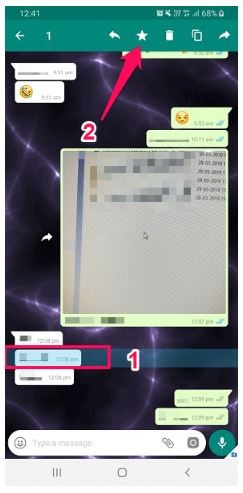
- الخطوة 1: قم بتشغيل WhatsApp وافتح الدردشة التي تريد تحديدها لتمييز رسالة مهمة.
- الخطوة 2: اضغط مطوّلاً لتحديد نص.
- الخطوة 3: ستظهر أيقونة نجمة على اللوحة العلوية.
- الخطوة 4: أخيرًا، اضغط عليها.
* لمستخدمي iPhone:
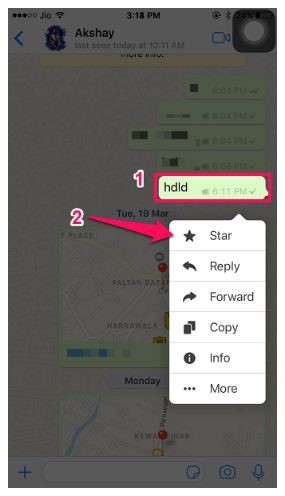
- الخطوة 1: قم بتشغيل WhatsApp وافتح الدردشة التي تريد تحديدها لتمييز رسالة مهمة.
- الخطوة 2: انقر مع الاستمرار فوق الرسالة التي تعتبرها مهمة.
- الخطوة 3: ستظهر قائمة منبثقة.
- الخطوة 4: حدد رمز النجمة وحدد الرسالة كرسالة مهمة.
6. كيف تخفي آخر ظهور لك؟
ماذا يعني آخر ظهور على WhatsApp؟ هذا يعني متى كانت آخر مرة كان فيها أي جهة اتصال يستخدم WhatsApp. إذا كنت تريد إخفاء حالة "آخر ظهور لك"، فإن الطريقة الأكثر شيوعًا والأسهل لإخفاء آخر ظهور لك هي تعطيلها من تطبيق WhatsApp.
* لمستخدمي Android:
إليكم كيفية القيام بذلك:
- الخطوة 1: قم بتشغيل WhatsApp وانقر فوق النقاط الثلاث في الزاوية اليمنى العليا.
- الخطوة 2: انقر فوق الإعدادات.
- الخطوة 3: اضغط على خيار "الحساب".
- الخطوة 4: بعد ذلك، انقر فوق خيار الخصوصية.
- الخطوة 5: ثم انقر فوق آخر ظهور.
- الخطوة 6: أخيرًا، انقر فوق خيار "لا أحد" لإخفاء حالة آخر ظهور لك عن الجميع.
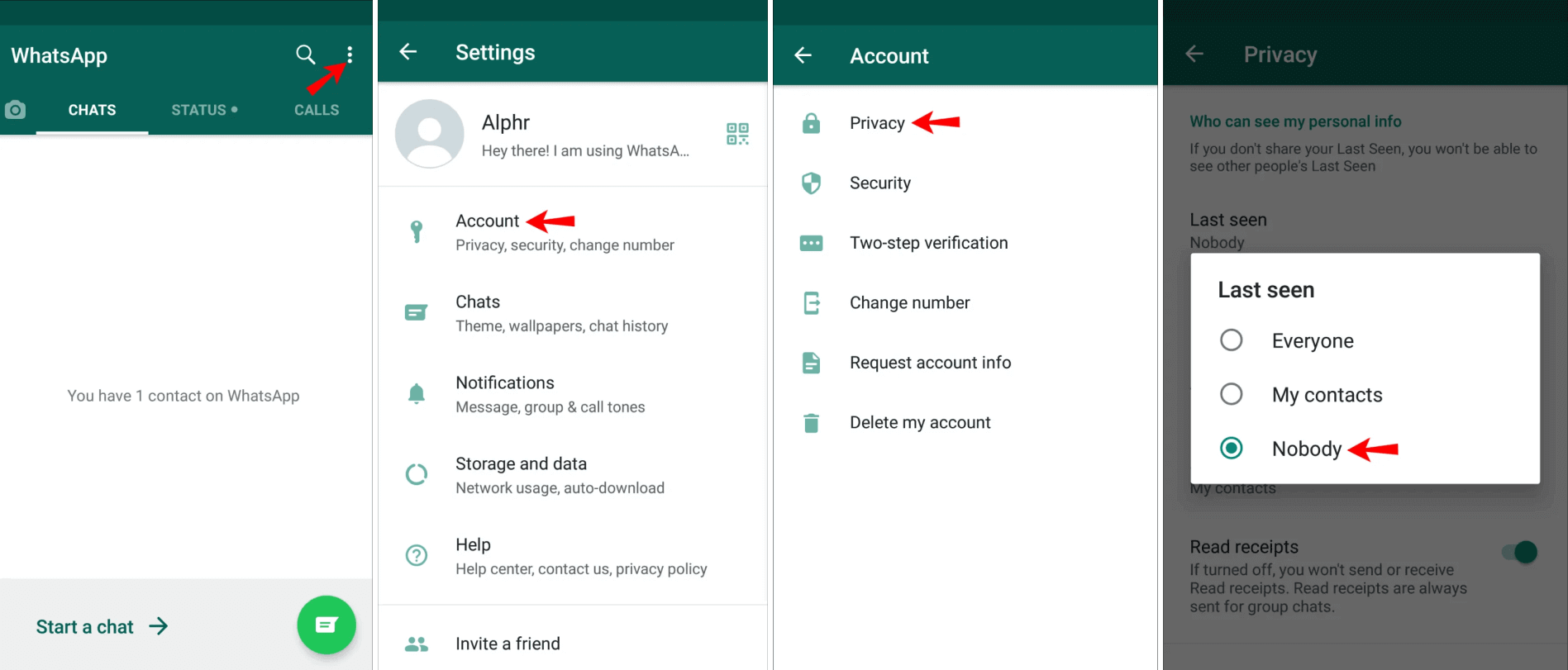
* لمستخدمي iPhone:
- الخطوة 1: قم بتشغيل WhatsApp.
- الخطوة 2: انقر فوق الحساب ثم خيار الخصوصية.
- الخطوة 3: انقر فوق خيار آخر ظهور وحدد "لا أحد".

7. كيف تقوم بتصدير دردشة WhatsApp؟
يتيح لك تصدير محادثة نسخ جميع الرسائل وملفات الوسائط احتياطيًا في حالة سرقة الهاتف المحمول أو إذا أردت استخدامهم لاحقًا.
كيف يتم تصدير دردشة WhatsApp؟:
* لمستخدمي Android:
- الخطوة 1: افتح دردشة واحدة أو مجموعة في WhatsApp.
- الخطوة 2: انقر على زر النقاط الثلاث.
- الخطوة 3: حدد خيار التصدير.
- الخطوة 4: حدد ما إذا كنت تريد تصدير الرسائل فقط أو تضمين ملفات الوسائط.
- الخطوة 5: حدد الطريقة المناسبة لاحتياجاتك.

* لمستخدمي iPhone:
- الخطوة 1: افتح دردشة واحدة أو مجموعة في WhatsApp.
- الخطوة 2: انقر فوق اسم الدردشة.
- الخطوة 3: الآن، انقر فوق تصدير في صفحة المعلومات.
- الخطوة 4: حدد ما إذا كنت تريد أيضًا تصدير ملفات الوسائط مع الرسائل.
- الخطوة 5: الآن، اختر الطريقة المفضلة لنقل الدردشة الكاملة.
- الخطوة 6: سيقوم WhatsApp بتصدير الدردشات بالكامل كملف ".zip".

8. كيف تجد كل الصور ومقاطع الفيديو الخاصة بك على WhatsApp؟
إذا واجهت مشكلة في العثور على الصور ومقاطع الفيديو الخاصة بك، فقد يكون ذلك بسبب بعض مشاكل الإعدادات في التطبيق. سوف يساعدك إصلاح المشاكل في البحث عن جميع الوسائط على WhatsApp ومشاهدتها.
إليكم كيفية القيام بذلك:
* لمستخدمي Android:
تمكين رؤية الوسائط
- الخطوة 1: افتح WhatsApp وانقر على الثلاث نقاط في أعلى يمين التطبيق.
- الخطوة 2: حدد الدردشة التي تريدها لعرض ملفات الوسائط وانقر فوق خيار الإعدادات.
- الخطوة 3: انقر الآن على خيار الدردشة وقم بتمكين "إظهار رؤية الوسائط"

* لمستخدمي iPhone:
السماح بالوسائط على هاتفك
- الخطوة 1: افتح الإعدادات على جهاز iPhone الخاص بك.
- الخطوة 2: ابحث عن خيار WhatsApp واضغط عليه.
- الخطوة 3: انقر الآن على "صور" وانقر على "قراءة وكتابة". لديك الآن إذن لعرض الصور على جهاز iPhone الخاص بك.

MobileTrans - نقل WhatsApp بين نظامي iOS و Android
نقل WhatsApp بسهولة بين الهواتف المختلفة. الحل بنقرة واحدة لإجراء نسخ احتياطي لمحادثات WhatsApp على أجهزة iOS / Android.
9. كيف تخفي الوسائط من محادثات معينة في معرض الصور الخاص بك؟
يمكنك إخفاء وسائطك الشخصية أو الرسمية عن الأشخاص الآخرين الذين يشاهدونها. يضيف ذلك الخصوصية إلى اتصالاتك مع المُرسل.
قم بإخفاء الوسائط من الدردشات على النحو التالي:
* لمستخدمي Android:
- الخطوة 1: قم بتشغيل WhatsApp وافتح الدردشة التي تريد إخفاء وسائطها.
- الخطوة 2: انتقل إلى خيار القائمة وانقر فوق عرض جهة الاتصال.
- الخطوة 3: انقر فوق خيار "عرض الوسائط".
- الخطوة 4: ستظهر رسالة تقول "هل تريد إظهار الوسائط التي تم تنزيلها حديثًا من هذه الدردشة في معرض هاتفك؟". حدد لا.

* لمستخدمي iPhone:
- الخطوة 1: افتح الدردشة التي تريد إخفاء صورها.
- الخطوة 2: انقر فوق اسم جهة الاتصال.
- الخطوة 3: انقر على خيار "حفظ الوسائط في ألبوم الكاميرا"
- الخطوة 4: اضغط على خيار "لا.

10. كيف تقوم بتعطيل سهم القراءة؟
قم بتعطيل سهم القراءة في WhatsApp لتجنب معرفة الآخرين أنك قد قرأت الرسائل. يمنحك ذلك الوقت للتفكير في الرد على هذا الحديث المحدد.
إليك كيف تقوم بذلك:
* لمستخدمي Android:
- الخطوة 1: افتح WhatsApp وافتح الإعدادات بالنقر فوق النقاط الثلاث.
- الخطوة 2: اضغط على الحساب ثم خيار الخصوصية.
- الخطوة 3: أخيرًا، قم بإلغاء تحديد سهم القراءة.
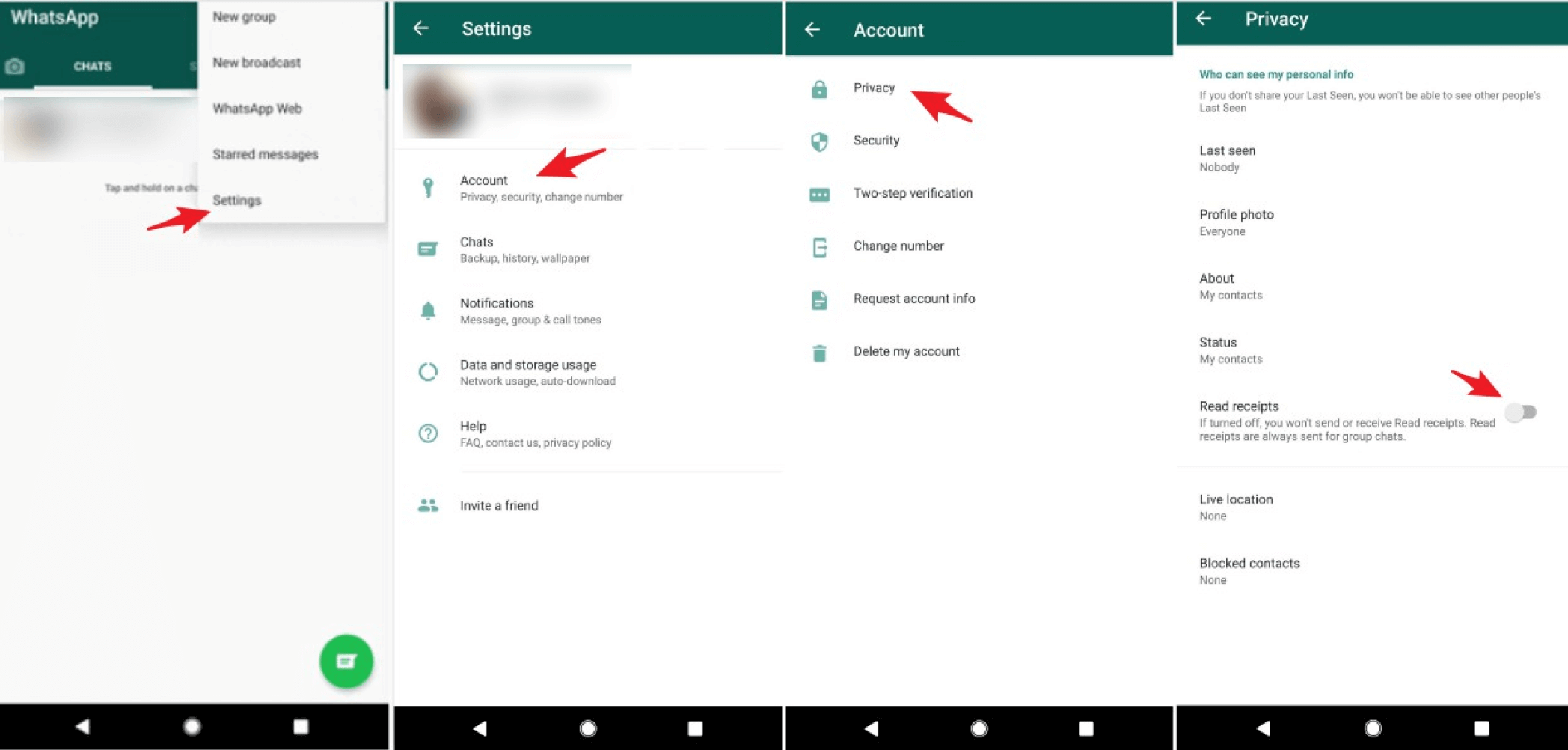
* لمستخدمي iPhone:
- الخطوة 1: افتح WhatsApp
- الخطوة 2: اضغط على الإعدادات في الزاوية اليمنى السفلى.
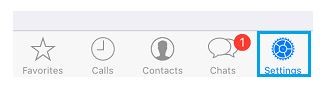
- الخطوة 3: انقر فوق الحساب ثم الخصوصية وقم بإلغاء تحديد "علامة القراءة".
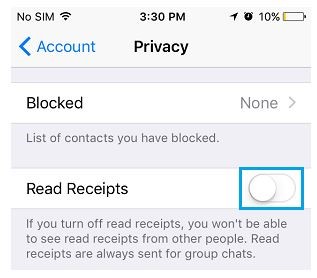
انقر هنا لمعرفة طرُق مختلفة لـ قراءة الرسائل بدون معرفة المرسل.
11. كيف تتعرف على جهة اتصال مزيفة؟
مع تزايد عدد المستخدمين على WhatsApp، يتزايد الاحتيال أيضًا بشكل سريع. تجنب المحتالين من خلال تحديد ما إذا كان الرقم المجهول مزيفًا أم حقيقيًا.
إليكم كيف يمكنكم التعرف على الرقم:
* لمستخدمي Android:
- الخطوة 1: عندما تتلقى رسالة غير معروفة، انقر فوق ملف التعريف وتحقق من الرقم المسجل.
- الخطوة 2: إذا كان الرقم يبدأ بـ +1، فقد تكون الهوية مزيفة.
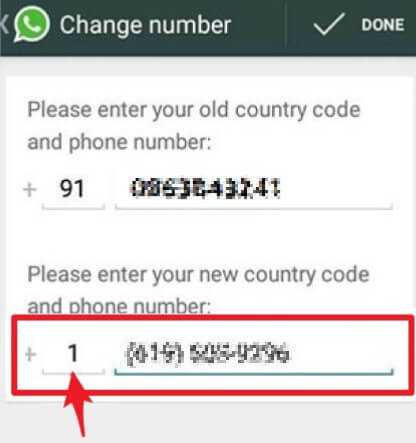
* لمستخدمي iPhone:
- الخطوة 1: قم بتشغيل WhatsApp وافتح دردشة WhatsApp للمرسلين.
- الخطوة 2: اضغط على اسم المرسل.
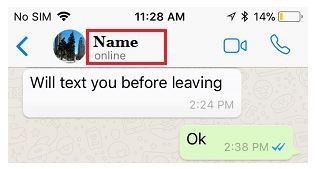
- الخطوة 3: انظر أدناه للعثور على رقم هاتف المرسل.
- الخطوة 4: إذا كان رقم الاتصال يبدأ بـ +1، فهذا يعني أنه جهة اتصال مزيفة.
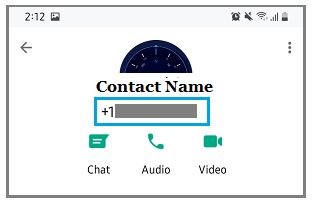
12. كيف تخفي صور ومقاطع فيديو مجموعة WhatsApp من المعرض؟
تمامًا مثل إخفاء وسائط الدردشة الفردية، يمكنك أيضاً إخفاء الصور ومقاطع الفيديو لمجموعة WhatsApp.
إليكم كيفية القيام بذلك:
* لمستخدمي Android:
- الخطوة 1: افتح تطبيق WhatsApp على Android.
- الخطوة 2: انقر فوق النقاط الثلاث في القائمة واضغط على خيار الإعدادات.
- الخطوة 3: بعد ذلك اضغط على قسم الدردشات وقم بإلغاء تحديد "رؤية الوسائط".

* لمستخدمي iPhone:
- الخطوة 1: قم بتشغيل WhatsApp وانقر فوق علامة التبويب الإعدادات.
- الخطوة 2: انقر الآن على خيار الدردشات وقم بتعطيل "حفظ في سجل الكاميرا"

13. كيف تقرأ الرسائل دون عرض العلامات الزرقاء؟
عندما تُرسل رسالة إلى أي من جهات الاتصال الخاصة بك، إذا لم تحصل على أي سهم، فإن WhatsApp لم يرسل الرسالة. إذا تلقيت سهماً واحدًا على رسالة WhatsApp، فسيتم تسليم الرسالة ولكن لم تتم قراءتها بعد. لكن علامتين زرقاتين على الرسالة تشيران إلى أن المتلقي قد شاهد الرسالة. إذا كنت ترغب في قراءة رسائل WhatsApp ولكنك غير مستعد للرد بعد، فهذه خدعة لك.
إليكم كيفية القيام بذلك:
* لمستخدمي Android و iPhone:
تعطيل علامة القراءة

- الخطوة 1: قم بتشغيل WhatsApp وانتقل إلى خيار الإعدادات.
- الخطوة 2: ثم انتقل إلى علامة التبويب الحساب ثم خيار الخصوصية.
- الخطوة 3: ابحث عن خيار "علامة القراءة" وقم بإلغاء تحديده.

14. كيف يمكنني تمكين الرد الآلي على رسائل WhatsApp؟
إنها أداة مفيدة لمستخدمي WhatsApp ترسل ردودًا آلية إلى الأشخاص عندما لا يكون الشخص متوفر.
اتبع الخطوات أدناه لـ إرسال ردود آلية:
* لمستخدمي Android:
- الخطوة 1: قم بتشغيل WhatsApp وافتح القائمة من خلال النقر على الثلاث نقاط.
- الخطوة 2: اختر أدوات العمل.
- الخطوة 3: الآن حدد الرسائل التلقائية.

- الخطوة 4: الآن قم بتمكين "إرسال الرسائل التلقائية" واكتب النص التلقائي.
- الخطوة 5: ثم قم بجدولة رسائلك بالنقر فوق خيار الجدولة واختيار الخيار المفضل.
- الخطوة 6: حدد الآن ما إذا كنت تريد إرسال هذه الرسائل إلى الجميع أو جهات اتصال محددة.

* لمستخدمي iPhone:
- الخطوة 1: قم بتشغيل الاختصارات على iPhone.

- الخطوة 2: الآن افتح إعدادات الأتمتة.
- الخطوة 3: انقر فوق + للحصول على اختصار جديد وحدد إنشاء أتمتة شخصية.
- الخطوة 4: حدد الآن اليوم والوقت وانقر فوق إضافة إجراء.
- الخطوة 5: الآن، انقر فوق إرسال رسالة على WhatsApp.
- الخطوة 6: انقر فوق الزر "رسالة"، وأدخل النص وانقر فوق تم.
15. كيف ترسل رسائل WhatsApp إلى العديد من الأشخاص؟
يتيح لك إرسال الرسائل إلى عدّة أشخاص التواصل مع الجماهير. الخيار المتاح في WhatsApp هو البث. إنه يوفر عناء إرسال رسالة واحدة إلى عدة أشخاص.
إليكم كيف يمكنكم القيام بذلك:
* لمستخدمي Android:
- الخطوة 1: افتح WhatsApp.
- الخطوة 2: انقر على المحادثات.
- الخطوة 3: انقر على "بث رسالة"

- الخطوة 4: لإرسال رسالة، حدد العديد من جهات الاتصال.
- الخطوة 5: انقر على تم.
- الخطوة 6: اكتب الرسالة وأرفق الوسائط إذا كنت تريد ذلك.
- الخطوة 7: أخيرًا، اضغط على زر الإرسال.

* لمستخدمي iPhone:
- الخطوة 1: افتح WhatsApp وانقر على الدردشات.
- الخطوة 2: ثم انقر فوق الدردشة الجديدة.
- الخطوة 3: انقر الآن على المجموعة الجديدة وأضف جهات اتصال متعددة لإرسال الرسالة.
- الخطوة 4: انقر على التالي.
- الخطوة 5: أدخل اسم المجموعة والصورة ثم انقر فوق إنشاء.
- الخطوة 6: الآن افتح المجموعة في WhatsApp الخاص بك وأرسل الرسالة إلى مجموعة بشكل مشابه لإرسالها إلى فرد.
MobileTrans - قم باستعادة نسخة احتياطية لهاتفك
هل تريد استرداد رسائل WhatsApp على هاتفك الذكي الذي يعمل بنظام Android ولكن لا تعرف كيف؟ يمكن أن يساعدك MobileTrans في استعادة الرسائل المحذوفة بسهولة ببضع نقرات.
16. كيف تخفي حالتك عبر الإنترنت على WhatsApp أثناء الدردشة؟
تُعطيك إخفاء حالتك على الإنترنت الخصوصية ومحادثة خالية من المتاعب في الدردشة والعمل. هناك طرُق مختلفة لإخفاء حالة الاتصال بالإنترنت مثل حظر المستخدمين والرد من لوحة الإشعارات وما إلى ذلك.
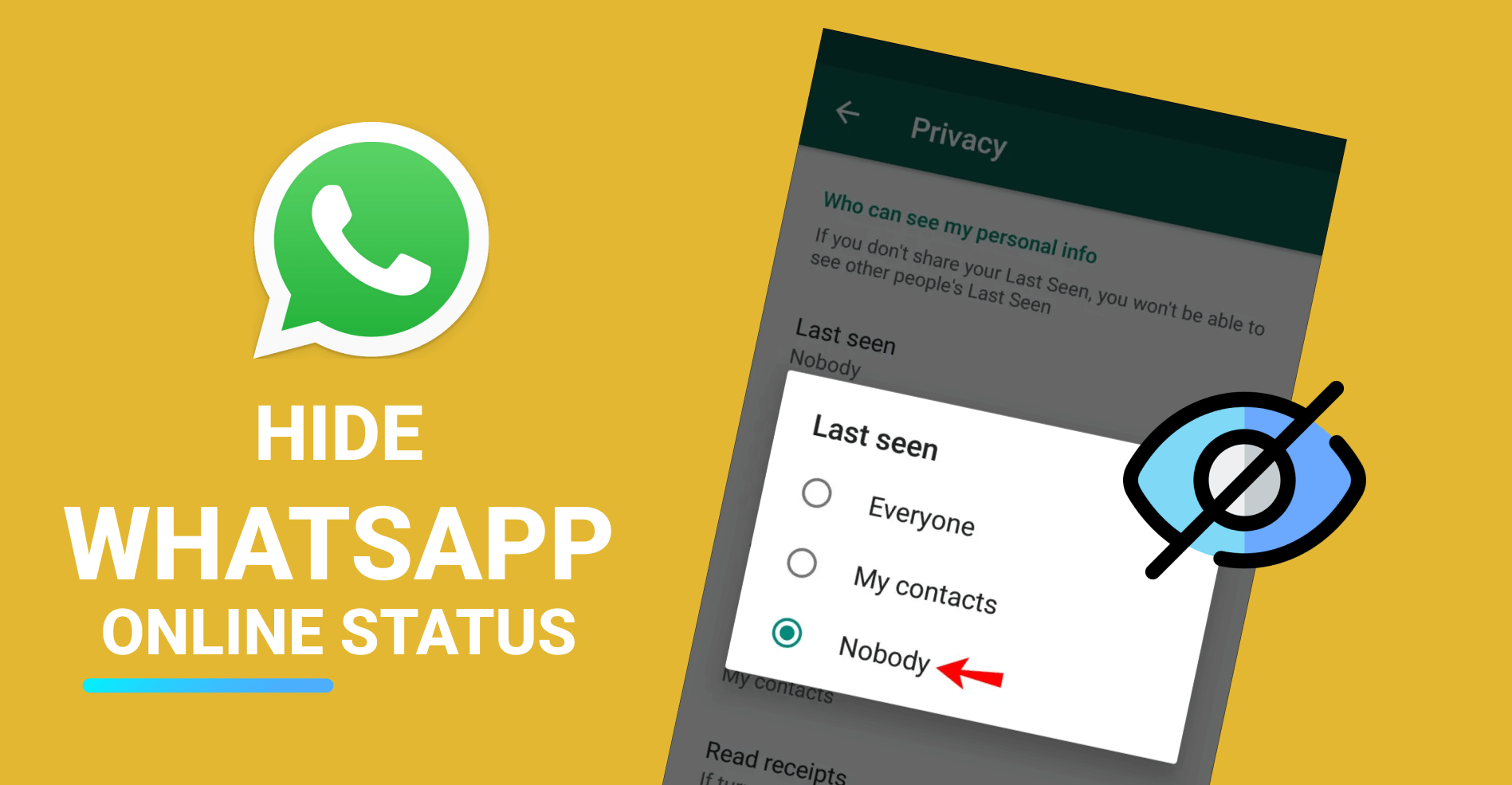
إذا كنت تريد أن تعرف كل النصائح والحيل عن الدردشة المتخفية أثناء إخفاء حالتك على الإنترنت، فانقر هنا.
17.كيف تعرف من يقرأ رسائل WhatsApp الخاصة بك؟
البحث عن من قرأ رسالتك يبقيك على إطلاع دائم بالموقف. يساعد ذلك في تحديد ما إذا كنت أنت أو الشخص الذي يتلقى الرسالة يجب أن تتصرف وفقًا لذلك أم لا. يتم استخدامه على نطاق واسع في الدردشات الجماعية.
إليك كيفية مواكبة الوضع:
* لمستخدمي Android:
- الخطوة 1: قم بتشغيل WhatsApp على جهاز Android الخاص بك.
- الخطوة 2: افتح المجموعة التي أرسلت الرسالة إليها.
- الخطوة 3: الآن اضغط مطوّلاً على الرسالة المحددة التي تريد الحصول على تقريرها.
- الخطوة 4: انقر الآن على المعلومات.
- الخطوة 5: سيكون الأشخاص الذين قرأوا رسالتك متاحين ضمن علامة "تمت القراءة من قِبل".

* لمستخدمي iPhone:
- الخطوة 1: افتح WhatsApp على iPhone.
- الخطوة 2: افتح الدردشة الجماعية حيث أرسلت الرسالة.
- الخطوة 3: الآن اضغط مع الاستمرار على الرسالة للحصول على التقرير.
- الخطوة 4: انقر فوق خيار المعلومات.
- الخطوة 5: أولئك الذين قرأوا رسائلك سيظهرون تحت علامة "تمت القراءة من قِبل".

18. كيفية تعطيل إخطارات المجموعات في Android؟
إنه لأمر مخيب للآمال كثيرًا أن تسمع بشكل جماعي رسائل إشعارات WhatsApp أثناء العمل أو النوم. لذ، يمكنك القيام بـ تعطيل كافة الإشعارات بدلا من منعهم.
إليكم كيفية القيام بذلك:
* لمستخدمي Android:
- الخطوة 1: افتح WhatsApp وانتقل إلى الإعدادات بالنقر فوق النقاط الثلاث.
- الخطوة 2: توجه الآن إلى قسم الإشعارات وانقر على "الإشعارات المنبثقة".
- الخطوة 3: أخيرًا، اختر خيار "بدون انبثاق" لتعطيل جميع الإشعارات.
إذا كنت تريد أن تعرف كل النصائح والحيل عن إيقاف تشغيل إشعارات WhatsApp، فانقر هنا.
19. كيفية إضافة رموز تعبيرية ونص إلى صور WhatsApp؟
يمكنك إضافة نص ورموز تعبيرية لجعل صور WhatsApp الخاصة بك جذّابة وجميلة.
إليكم كيفية القيام بذلك:
* لمستخدمي Android:
- الخطوة 1: قم بتشغيل WhatsApp وافتح الدردشة التي ترغب في إرسال صورة لها.
- الخطوة 2: انقر على أيقونة الكاميرا أدناه.
- الخطوة 3: حدد الآن صورة موجودة أو التقط صورة جديدة من الكاميرا.
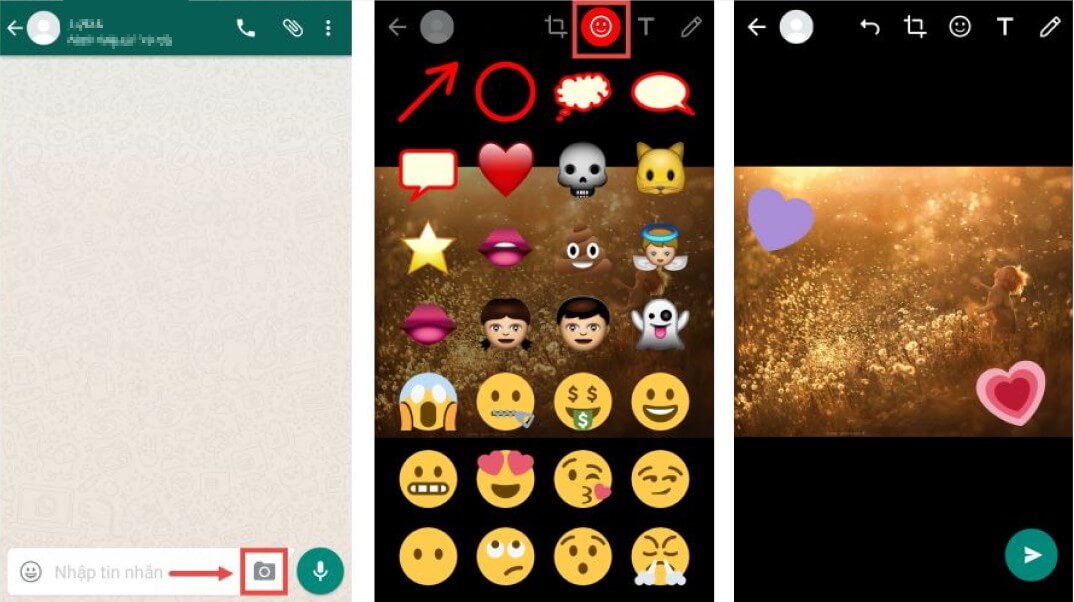
- الخطوة 4: انقر الآن على الوجه المبتسم أعلى الشاشة. إنه رمز تعبيري.
- الخطوة 5: انقر فوق الزر "T" بجوار الوجه المبتسم لإضافة نص ملون.
- الخطوة 6: بمجرد الانتهاء من ذلك، انقر فوق رمز الورقة في الجزء السفلي لإرسال الصورة.
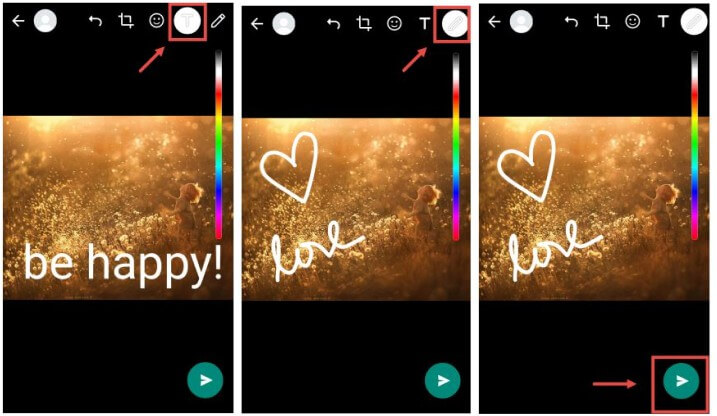
* لمستخدمي iPhone:
- الخطوة 1: قم بتشغيل WhatsApp وافتح الدردشة حيث تريد إرسال الصورة.
- الخطوة 2: انقر فوق علامة "+".
- الخطوة 3: الآن انقر فوق الصور / المكتبة.
- الخطوة 4: ابحث عن الصورة لمشاركتها وانقر عليها.
- الخطوة 5: أضف رموز تعبيرية أو نص من أعلى الشاشة.
- الخطوة 6: انقر الآن على أيقونة الوجه المبتسم لإضافة رمز تعبيري.
- الخطوة 7: أضف نصًا بالنقر فوق الزر "T" بجوار رمز الرموز التعبيرية.
- الخطوة 8: لرسم شيء ما على الصورة، انقر فوق رمز القلم الرصاص وابدأ الرسم.
- الخطوة 9: أخيرًا ، اضغط على زر الإرسال لإرسال صورتك.
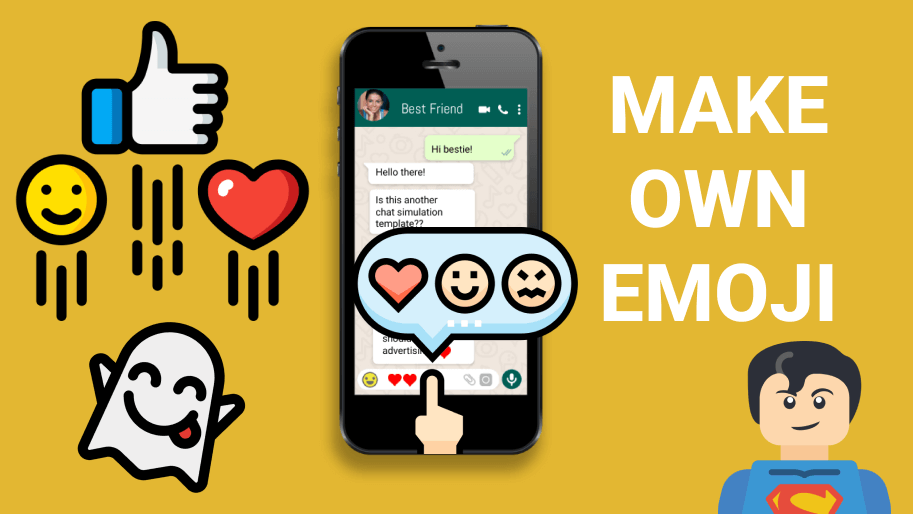
20. كيفية إرسال صور متحركة على WhatsApp؟
تؤدي مشاركة مقاطع الرسوم المتحركة القصيرة مع شخص ما إلى إثارة الاهتمام وتجعل الدردشة أكثر إثارة. إنها ميزة رائعة من WhatsApp.
إليكم كيفية القيام بذلك:
* لمستخدمي Android:
- الخطوة 1: قم بتشغيل WhatsApp وافتح الدردشة التي تريد إرسال ملفات GIF إليها.
- الخطوة 2: انقر على أيقونة الوجه المبتسم.
- الخطوة 3: الآن في منتصف الجزء السفلي، انقر فوق شعار GIF.
- الخطوة 4: ابحث عن صورة GIF محددة أو اختر من الصور الموجودة.
- الخطوة 5: اكتب النص الخاص بك.
- الخطوة 6: انقر نقرة واحدة على GIF للمعاينة.
- الخطوة 7: أضف تعليقًا إلى ملف GIF.
- الخطوة 8: أرسل ملف الـ GIF.
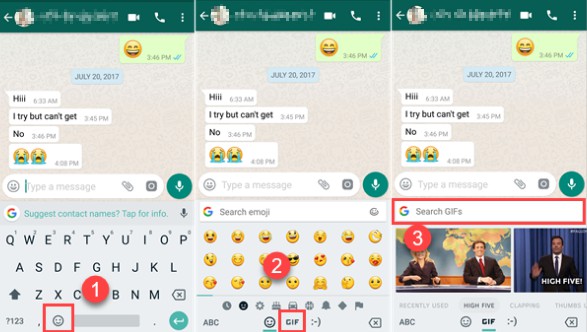
* لمستخدمي iPhone:
- الخطوة 1: حدد الدردشة التي تريد إرسال ملف GIF إليها.
- الخطوة 2: انقر فوق علامة "+" في الزاوية اليسرى السفلية وانقر فوق مكتبة الصور والفيديو.
- الخطوة 3: يمكنك إما تحديد مجموعة ملفات GIF موجودة أو مقطع فيديو لإرساله بتنسيق GIF.
- الخطوة 4: إذا اخترت أي مقطع فيديو، فلن يتم تحويله إلى ملف GIF إلا إذا كانت أطول من 6 ثوانٍ.
- الخطوة 5: أخيرًا ، اضغط على زر الإرسال.
الخاتمة:
هناك سبب لاستخدام WhatsApp ومحبته من قِبل أكثر من 1.4 مليار مستخدم حول العالم. يوفر البرنامج جميع الميزات التي تساعدك ليس فقط على البقاء على اتصال ولكن أيضًا الاستمتاع بمحادثاتك. من إرسال ملفات GIF أو مقاطع الفيديو إلى استخدام ميزات الخصوصية، يقدّم WhatsApp أفضل الميزات التي يوفرها أي تطبيق مراسلة موجود.
تحقق من الفيديو التعليمي أدناه:
MobileTrans - نقل WhatsApp بين iOS و Android
قم بنقل WhatsApp بسهولة بين الهواتف المختلفة. الحل بنقرة واحدة لإجراء نسخ احتياطي لمحادثات WhatsApp على أجهزة iOS / Android.
اتجاهات جديدة
أهم الأخبار
جميع الفئات


MobileTrans - WhatsApp Transfer


Sulaiman Aziz
معكم Sulaiman Aziz مسؤول تسويق المحتوى العربي لموقع MobileTrans. وهو برنامج رائع لنقل البيانات بين الأجهزة المختلفة. فنحن لدينا فريق بحث وتطوير يضم أكثر من ألف شخص. مما يجعلنا نضمن تزويدكم بأفضل الخدمات والبرامج.